Bài viết được tư vấn chuyên môn bởi ông Võ Văn Hiếu – Giám đốc kỹ thuật của Trung tâm sửa chữa điện lạnh – điện tử Limosa.
Mạng wifi ngày càng trở nên phổ biến và được phủ sóng rộng rãi. Mặc dù điều này là thuận lợi, nhưng nó sẽ khiến điện thoại của bạn khó chọn mạng nào để kết nối. Trung tâm sửa chữa điện lạnh – điện tử Limosa sẽ hướng dẫn bạn cách tùy chỉnh mạng Wifi trên điện thoại Android trong bài viết này.

MỤC LỤC
1. Cách tùy chỉnh mạng Wifi trên điện thoại Android
Mạng ưu tiên được tích hợp sẵn trên điện thoại
Một số ROM Android đã sửa đổi có thể truy cập trong phần cài đặt sẽ cho phép bạn định cấu hình mạng WiFi yêu thích của mình. Để xem điện thoại của bạn có ROM hay không, vui lòng làm như sau:
- Đi tới Settings > Mạng và Internet > Wifi.
- Chọn Advanced Wifi từ menu Wifi; nếu bạn thấy Ưu tiên Wifi, bạn có thể thiết lập mạng Wifi ưu tiên. Bạn cũng có thể tận dụng các ứng dụng hỗ trợ nếu không thấy.
Cách tùy chỉnh mạng Wifi trên điện thoại Android bằng ứng dụng WiFi Prioritizer
- WiFi Prioritizer là một phần mềm Android miễn phí cho phép bạn chỉ định vị trí của các mạng WiFi. Nó sẽ kiểm tra cường độ tín hiệu và vị trí của mạng WiFi một cách thường xuyên.
- Để bắt đầu, hãy khởi chạy ứng dụng và bật Enable Scheduled Job để điện thoại của bạn kết nối Internet bằng mạng WiFi hiển thị bên dưới. Các mạng wifi gần đầu danh sách sẽ được ưu tiên hơn các mạng nằm xa hơn trong danh sách. Để thay đổi vị trí ưu tiên, bạn chỉ cần kéo mạng WiFi đến nơi mới.
- Bạn cũng có thể thay đổi thời gian quét mạng WiFi để chuyển sang mạng ưu tiên khác. Bạn có thể thay đổi thời lượng quét từ 5 giây thành 30 phút bằng cách chọn biểu tượng ba dấu chấm dọc > Cài đặt > Khoảng thời gian làm mới.
- Bạn cũng có thể thay đổi cường độ tín hiệu để kết nối. Nếu mạng có mức ưu tiên cao hơn với tín hiệu mạnh hơn đến, điện thoại của bạn sẽ ưu tiên kết nối mạng này.
- Hơn nữa, chương trình này kiểm tra kết nối mạng hiện tại; nếu không có mạng hiện tại, ứng dụng sẽ chuyển sang mạng tiếp theo. Và, nếu bạn muốn dừng chương trình, chỉ cần tắt Enable Scheduled Job hoặc xóa nó.
Cách tùy chỉnh mạng Wifi trên điện thoại Android bằng ứng dụng Wi-Fi Switcher
- Wi-Fi Switcher là một ứng dụng Android giúp bạn kết nối với các kết nối WiFi tốt bằng cách tự động chuyển đổi mạng.
- Wi-Fi Switcher rất đơn giản để cài đặt và sử dụng. Khi bạn khởi chạy ứng dụng, bạn sẽ thấy một lựa chọn các mạng WiFi được lưu trữ. Đánh dấu vào các hộp bên để chọn mạng bạn đã chọn.
- Bạn cũng có thể chọn kết nối với các mạng đã chọn của mình trong phần Cài đặt chuyển đổi để tránh kết nối ngẫu nhiên với các mạng mở không được bảo vệ.
- Hơn nữa, trong khu vực Cài đặt nâng cao, bạn có thể chọn tín hiệu mạnh hay yếu để kết nối, cũng như thời gian cần thiết để tìm kiếm mạng WiFi.
- Ứng dụng quản lý kết nối WiFi
- WiFi Connection Manager là chương trình hỗ trợ quản lý và phân tích mạng không dây. Ngoài ra, chương trình có một biểu đồ hiển thị cường độ tín hiệu của mạng WiFi.
- Chọn ba dấu chấm dọc xuống > Cài đặt > Sắp xếp mạng ưu tiên để định cấu hình mạng ưu tiên. Bước tiếp theo là chỉ cần kéo mạng bạn muốn vào Nhóm ưu tiên.

2. Hướng dẫn tự động bắt WiFi cho điện thoại Android
Bước 1: Nhận và cài đặt WiFi Switcher.
- Bước đầu tiên để tự động bắt WiFi mạnh nhất là cài đặt phần mềm miễn phí có tên WiFi Switcher.
- Hãy nhớ cho phép ứng dụng truy cập trong lần chạy đầu tiên.
Bước 2: Hướng dẫn tự động bắt WiFi cho điện thoại Android bằng cách định cấu hình mạng ưu tiên
- Sau khi bạn cài đặt xong, hãy khởi chạy ứng dụng để truy cập menu chính. WiFi Switcher sẽ hiển thị cho bạn danh sách các mạng WiFi hiện có gần vị trí của bạn; nếu không, hãy cuộn xuống để tìm kiếm lại.
- Bạn chỉ cần xác định mạng WiFi nào bạn muốn kết nối (bạn nên đi bộ xung quanh nhà hoặc nơi làm việc của mình để tránh ở ngoài vùng phủ sóng). Sau đó, chỉ cần nhấp vào ô “Preferred” để đảm bảo rằng bạn sẽ sử dụng mạng WiFi.
Bước 3: Đặt ngưỡng cho cường độ tín hiệu.
- Nhóm WiFi ưu tiên đã được tạo. Sau đó phải đặt ngưỡng chuyển đổi. Đặc biệt, ngưỡng này sẽ ảnh hưởng khi bạn chuyển sang một mạng WiFi khác.
- Giả sử bạn đang sử dụng WiFi A và có ngưỡng được đặt thành 15 Mb/giây. Nếu WiFi A giảm xuống dưới mức này, điện thoại của bạn sẽ chuyển sang mạng B có ngưỡng cao hơn.
- Để thay đổi ngưỡng chuyển đổi, hãy nhấp vào biểu tượng ba chấm ở góc trên bên phải màn hình. Ngưỡng sau đó được đặt bằng thanh kéo. Bạn sẽ cần lặp lại quá trình này nhiều lần để đảm bảo rằng ngưỡng phù hợp với điện thoại của bạn.
- Để hiển thị thông báo trước khi chuyển mạng, hãy nhấp vào tùy chọn “Hỏi trước khi chuyển”.
Bước 4: Tận hưởng tín hiệu WiFi tốt nhất có thể.
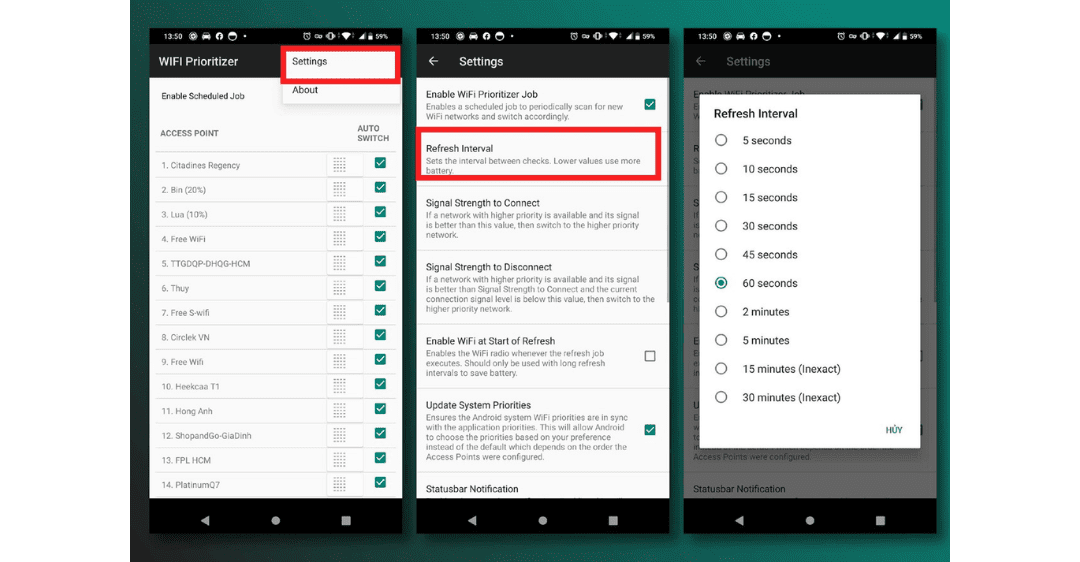
Các bước trên trình bày cách tùy chỉnh mạng Wifi trên điện thoại Android dễ dàng nhất. Trung tâm sửa chữa điện lạnh – điện tử Limosa hy vọng bạn thao tác thành công, gọi đến HOTLINE 1900 2276 nếu có thắc mắc hoặc bạn có thể gửi tin nhắn trực tiếp đến trang Website chính thức của trung tâm để được nhân viên hỗ trợ trực tiếp!

 Thời Gian Làm Việc: Thứ 2 - Chủ nhật : 8h - 20h
Thời Gian Làm Việc: Thứ 2 - Chủ nhật : 8h - 20h Hotline: 1900 2276
Hotline: 1900 2276




